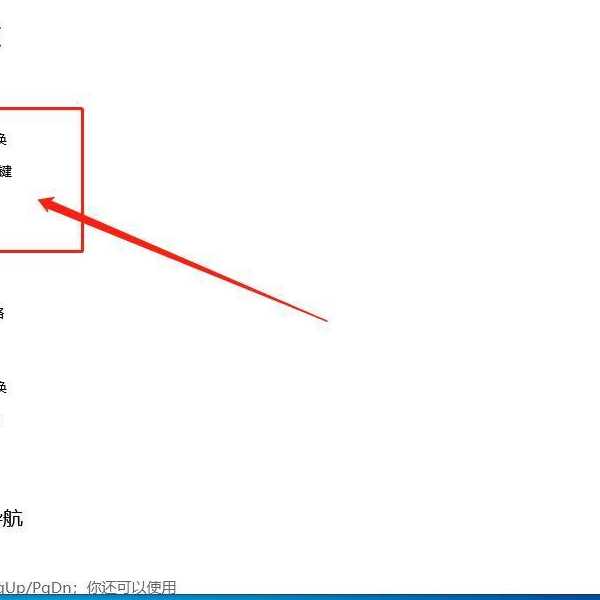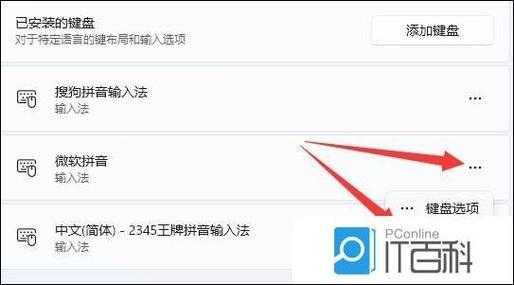告别切换烦恼!手把手教你windo10怎么删除默认输入法
你好啊,我是你的技术博主朋友。今天咱们来聊一个几乎每个Windows 10用户都会遇到的“小麻烦”——输入法切换。
不知道你有没有这样的经历:在写代码或者写文档的时候,明明想打英文,结果按Shift切换出来的却是中文,或者干脆弹出一个你根本不用的输入法。这种打断思路的感觉,真的挺让人抓狂的。
别急,今天这篇教程,就是专门来解决这个问题的。我会用最直白的话,告诉你**windo10怎么删除默认输入法**,让你彻底掌控自己的输入环境,提升工作和学习效率。
为什么我们需要删除默认输入法?
在动手之前,我们先搞清楚为什么要这么做。Windows 10 默认会预装几种微软拼音或微软五笔等输入法,目的是为了方便不同用户。但对我们大多数人来说,可能只用其中一两种,甚至只用第三方输入法(比如搜狗、QQ拼音等)。
保留多余输入法的三大痛点
- 频繁误触切换:按快捷键(如 Win+Space 或 Ctrl+Shift)时,会在多个输入法间循环,很容易切错。
- 占用系统资源:虽然不多,但每个后台的输入法进程都会占用一点内存。
- 影响操作专注度:尤其是在全屏游戏或演示时,意外的输入法弹窗非常影响体验。
所以,学会**在window10中删除不需要的默认输入法**,是优化系统体验非常实在的一步。接下来,我们就进入正题。
方法一:通过系统设置(最推荐、最安全)
这是最常规、最不容易出问题的方法,适合所有用户。请跟着我的步骤一步步来。
第一步:打开语言设置
- 点击屏幕左下角的“开始”菜单,然后选择“设置”(那个齿轮图标)。
- 在设置窗口中,点击“时间和语言”。
- 接着,在左侧菜单中选择“语言”。
第二步:进入输入法管理
现在,你会看到右侧有一个“首选语言”区域。这里列出了你系统里安装的所有语言包和相关的输入法。
- 点击你正在使用的主要语言(比如“中文(简体,中国)”)。
- 然后点击出现的“选项”按钮。
第三步:删除目标输入法
这时,你会进入一个详细的设置页面,其中有一个“键盘”列表,这里面的每一项,就是你当前可以通过快捷键切换的输入法。
- 找到你想要删除的那个默认输入法,比如“微软拼音”。
- 点击它,然后点击“删除”按钮。
重要提示:系统会要求你至少保留一种输入法。所以,如果你只想用第三方输入法,请确保在删除微软拼音等默认输入法之前,你的第三方输入法已经安装并显示在这个列表里。
完成以上三步,你就成功掌握了**最安全的window10删除默认输入法步骤**。重启一下电脑或者 explorer 进程,变化就会生效。
方法二:使用控制面板(传统方法)
对于一些从老版本Windows升级过来的用户,可能更习惯控制面板的操作方式。这个方法同样有效。
操作指引
- 在任务栏的搜索框里,直接输入“控制面板”并打开它。
- 将“查看方式”改为“大图标”或“小图标”,找到“语言”选项并点击。
- 后续的步骤和方法一类似:点击语言 -> 选项 -> 删除不需要的键盘/输入法。
这个方法本质上和系统设置是联动的,操作结果一致。你可以把它当作一个备选方案。当你需要**彻底清理window10默认输入法**时,不妨两个地方都检查一下,确保没有遗漏。
进阶技巧与注意事项
光是删除可能还不够,想要用得爽,下面这些技巧和坑你得知道。
1. 设置默认输入模式
即使你删除了其他输入法,只留一个,有时候它启动时可能默认是中文状态。你可以在输入法的“选项”里,找到“默认输入模式”之类的设置,将其改为“英文”,这样打开任何程序,输入法都会先以英文状态待命,非常适合程序员和经常需要打英文的用户。
2. 善用高级键盘设置
在语言设置的右侧,有一个“相关设置”区域,点击“高级键盘设置”。在这里,你可以勾选“使用桌面语言栏”(如果可用),这样可以更直观地看到当前的输入法状态。更重要的是,你可以在这里**覆盖Windows默认输入法**,直接指定某个输入法为所有窗口的默认值,避免不同程序间输入法不同步的问题。
3. 避免的常见错误
- 不要删除英文键盘:除非你确定你的第三方输入法在纯英文输入上毫无问题,否则建议保留“英语(美国)美式键盘”作为一个保底选项。
- 删除前确认备用方案:再次强调,在动手删除之前,请确保你有可用的备用输入法,否则可能导致你无法输入文字,那就尴尬了。
通过以上设置,你不仅解决了**windo10怎么删除默认输入法**的问题,还进一步优化了输入体验,这才是真正的“授人以渔”。
总结
好了,今天关于**在window10中删除不需要的默认输入法**的分享就到这里。我们来简单总结一下:
- 核心方法:通过“设置”->“时间和语言”->“语言”->“选项”来删除,这是最安全直接的途径。
- 优化关键:删除后,记得在“高级键盘设置”中锁定你最喜欢的输入法为全局默认。
- 最终目标:让输入法服务你的习惯,而不是让你去适应它。
Windows 10 作为一个成熟的系统,给了我们足够多的自定义空间。花几分钟时间按照上面的步骤操作一下,你会发现日常使用电脑的流畅度和愉悦感能提升不少。希望这篇教程对你有帮助!如果你在操作中遇到任何问题,或者有更好的技巧想分享,欢迎在评论区留言交流。
我们下期再见!